Вопрос: как установить на ноутбук Windows?
Ответ: установка Windows может быть организована различными способами: Установка с диска, с флешки и карты памяти.
Для установки Windows с диска на ноутбук необходимо проделать такие операции:
- Записать образ с Windows на CD-диск (если такового нет);
- Установить загрузку с CD-диска в BIOS и включить режим совместимости;*
- Непосредственно установить систему;
- Установка драйверов.
*Уточнение по пункту 2 Настройка BIOS:
Чтобы установить Windows, нужно указать в BIOS, что первым должен загружаться CD/DVD-привод. Если этого не сделать, то установка Windows просто не начнется.
Как же установить загрузку с CD/DVD-привода? Сначала нужно зайти в BIOS. В зависимости от модели ноутбука, для этого нужно нажать при загрузке определенную кнопку. Для ноутбуков Acer — это F2, для Toshiba это в основном Esc, F3 — у Sony и т.д. Как зайти в BIOS указано в инструкции к ноутбуку.
Когда зашли в BIOS, переходим на вкладку Boot . На той вкладке клавишами F5/F6 ставим CD/DVD-привод на первое место. Узнать где именно в списке CD/DVD-привод достаточно просто: обычно там указано что-то вроде IDE, SATA, а также модель CD/DVD-привода.
Не запускается или не устанавливается ни одно приложение на Windows Vista и Windows 7
- Когда закончили с установкой загрузки с CD/DVD-диска, можно переходить к переключению режима работы винчестера Замечание: это нужно делать только если у вас ноутбук с процессором Intel или на процессорах от AMD и с чипсетом AMD 7хх и выше серий (780G, например) Зачем это надо? Все просто. Дело в том, что в оригинальном дистрибутиве Windows нет драйверов для AHCI-контроллера. Иными словами, Windows просто не увидит винчестер. Для того, чтобы установить Windows без интеграции драйверов, нужно перейти на вкладку Main в BIOS и переключить режим работы винчестера с AHCI mode (также может называться Native mode и т.д.) на IDE Mode(также может называться Legacy Mode, Compitability Mode или как-то так). Когда изменили настройки, их нужно сохранить. Для этого ищем пункт Save and exit setup Замечание: название пунктов BIOS, клавиши для смены порядка загрузки могут меняться в зависимости от производителя ноутбука. Что, где и как меняется должно быть описано в инструкции к ноутбуку. Теперь можно приступать непосредственно к установке системы. Ставим диск в привод и перезагружаемся и продолжаем установку.
Установить две Windows на ноутбук
Вопрос: я хочу установить две Windows на ноутбук с выбором какую загружать при включении. Это возможно?
Ответ: да, возможно. Подробнее:
На этом сайте уже неоднократно поднималась тема установки различных версий Windows на ноутбук, компьютер или любое другое подобное устройство. Но что же делать если хочется на ноутбук установить не только Windows XP, но и Windows 7 или Windows Vista, например, с выбором при включении ноутбука какую загружать?
На самом деле все просто. Все сводится к начальной установке Windows XP с дальнейшей установкой Windows Vista или Windows 7 и правкой загрузчика.
❤️Есть ли жизнь на Windows Vista SP2 в 2023 году?
Как это все реализовать будет описано в данном руководстве. Поскольку Windows 7 и Windows Vista в этом плане полностью аналогичны, то в качестве примера будет рассматриваться установка Windows 7 на ноутбук с установленной Windows XP.
Установку Windows XP и Windows 7 (или Windows Vista) на ноутбук или компьютер можно разделить на такие операции:
- Установка Windows XP;
- Установка Windows 7 или Windows Vista;
- Правка загрузчика Windows.
Важное замечание: порядок установки имеет значение. В этой статье рассматривается случай, когда Windows XP устанавливается первой, а потом Windows 7 или Windows Vista. Естественно, что на винчестере ноутбука должны быть как минимум два раздела. Обратная ситуация, когда сначала ставится Windows Vista или Windows 7, а потом устанавливается Windows XP показана в данном руководстве: Установка Windows XP второй системой на ноутбук с Windows 7 или Windows Vista . Процедура там несколько сложней.
1. Установка Windows XP
Установка Windows XP описана в руководствах: Упрощенная установка Windows XP , Обычная установка Windows XP и Установка Windows XP с флешки или карты памяти . Подробно описывать ее еще раз не вижу смысла. Остановлюсь лишь на самых важных деталях.
Windows XP нужно устанавливать на диск C:. При установке выбираем соответствующий раздел:

Также желательно форматировать раздел в системе NTFS:

Дальше все как обычно. Подробно процедура описана в материалах по ссылкам выше.
2. Установка Windows 7 или Windows Vista
При установке Windows нужно выбрать Полную установку:

Теперь самый важный момент. Windows XP мы устанавливали на диск C:. Windows 7 или Windows Vista нужно устанавливать на другой раздел (D:, например):

Диск D: перед установкой форматировать не обязательно. Нажимаем Далее для старта установки:

3. Правка загрузчика Windows
При установке система сама определит, что на диске C: стоит Windows XP и сконфигурирует соответствующим образом загрузчик. В итоге при загрузке Windows будет отображаться такое меню:

Думаю, не всех устроит надпись Предыдущая версия Windows. Попробуем ее изменить.
Для этого запускаем от имени администратора Командную строку:

Щелкаем Да:

В командной строке вводим bcdedit /set description «Windows XP», где Windows XP — это название пункта меню при загрузке, которое соответствует Windows XP.

Нажимаем Enter:

В итоге меню выбора операционной системы при загрузке будет иметь такой вид:

Если вы хотите переименовать пункт Windows 7, то для этого запускаем от имени администратора Командную строку и вводим команду bcdedit /set description «новое название пункта с Windows 7».
Удаление Windows 7 или Windows Vista
Предположим, что вы установили Windows 7 (Windows Vista) второй системой и она вам не понравилась. Как же ее удалить?
Для удаления системы нужен диск с Windows Vista или Windows 7. На том диске есть программка bootsect.exe. Она также есть в материале, который посвящен установке Windows XP с флешки на этом сайте ( Установка Windows XP с флешки или карты памяти ).
Вставляем диск в привод и запускаем Командную строку от имени администратора.
Вводим команду e:bootbootsect.exe /nt52 D:. Здесь e: нужно заменить на букву вашего DVD-привода или флешки с установочными файлами Windows Vista или 7, D: нужно заменить на букву раздела, где установлена Windows 7 или Vista.

Для запуска команды нажимаем Enter. В итоге должен получится примерно такой результат:

Перезагружаемся и удаляем файлы Windows 7 или Windows Vista из-под ХР:

Вот и все. Windows Vista или Windows 7 удалены.
Если вам захотелось оставить Windows 7 или Vista и удалить Windows XP, то задача гораздо сложней. Самым простым решением является установка Windows 7 или Vista на диск C: с его форматированием. Перед этим их нужно удалить с раздела D: как показано выше в руководстве.
При установке Windows на ноутбук он зависает
Вопрос: при установке Windows на ноутбук он зависает или выдает «синий экран». Что делать?
Ответ: в первую очередь стоит проверить память и винчестер. Если память и винчестер впорядке, то нужно проверить не перегревается ли ноутбук и предпринять меры по охлаждению.
При установке Windows XP не видит жесткого диска
Вопрос: при установке Windows XP установщик не видит ни одного жесткого диска. В чем причина?
Ответ: нужно интегрировать драйвера SATA.
Во время установки Windows XP с флешки у меня появляется ошибка с hal.dll
Вопрос: во время установки Windows XP с флешки у меня появляется ошибка с hal.dll. Как ее исправить?
Ответ: нужно отредактировать файл boot.ini . По этой инструкции:
После установки и запуска Windows XP стоит чуть подправить файл boot.ini. Для этого откройте Мой компьютер и выберите раздел С:. В адресной строке введите boot.ini и нажмите Enter:

Должен открыться Блокнот. Меняем disk(1) на disk(0) и сохраняем документ. В итоге boot.ini должен иметь примерно такой вид:

Важное замечание: в этой статье рассматривался случай когда на нетбуке или ноутбуке нет скрытого раздела для восстановления системы, который размещен перед системным разделом, и раздела для BitLocker, который достался в наследство от Windows 7. Подробней о разделе для восстановления системы сказано в данном материале: Работа с системой автоматической установки Windows на ноутбук.
Если скрытый раздел у вас есть и вы не хотите его удалять, то необходимо заменить строки partition(1) на partition(2) в файле boot.ini. Если этого не сделать, то при загрузке Windows XP будет ошибка с hal.dll. Как вариант, можно удалить все разделы с винчестера и создать один NTFS раздел, на который будет устанавливаться Windows XP. Это также может помочь избежать ошибки с hal.dll. Как избавиться от ошибки с hal.dll неоднократно обсуждалось в данной теме форума: Решение проблем с установкой Windows XP.
При установке Windows Vista/7 система просит драйвер для DVD-привода
Вопрос: при установке Windows Vista/7 система просит драйвер для DVD-привода. Где взять драйвер?
Ответ: драйвер на самом деле не нужен. Нужно обновить BIOS и попробовать другую сборку Windows (крайне желательно оригинальную).
Не запускается установка с диска
Вопрос: у меня не запускается установка с диска. Как установить Windows?
Ответ: в первую очередь стоит проверить стоит ли в BIOS загрузка с диска. Если стоит, но диск все равно не загружается, то тогда нужно проверить загружается ли этот диск на других компьютерах. Если не загружается, то стоит поискать другой дистрибутив. Если загружается, то пробуем записать дистрибутив с Windows на другой диск.
Вопрос: у меня на ноутбуке была предустановленна Windows XP/VIsta/7, но я ее удалил вместе со скрытыми разделами для восстановления. Дисков для восстановления нет. Можно ли как нибудь получить лицензионную систему?
Ответ: можно. Если ноутбук шел с оригинальной Windows, то на днище ноутбука должна быть бумажка с указанной версией Windows и серийным номером. Достаете диск с Windows и при установке вводите тот серийный номер. После установки вам нужно будет установить драйвера и программки, а также провести активацию. Windows в этом случае будет оригинальной.
Вопрос: я слышал, что можно восстановить систему с программами и драйверами как на момент покупки? Что за скрытые разделы у меня на винчестере объемом в несколько гигабайт?
Ответ: на данный момент производители ноутбуков все реже комплектуют свои изделия дисками для восстановления системы. Пользователю предлагается записать их вручную с помощью специальной утилиты, которая поставляется в комплекте. Чтобы восстановить систему, нужно просто загрузиться с тех дисков, а дальше следовать инструкциям на экране. Зачастую при таком восстановлении все содержимое диска С: или всего винчестера стирается. Это стоит учитывать.
Кроме восстановления с дисков, можно восстановить систему и со скрытых разделов, которые записаны производителем на винчестер ноутбука. Для запуска этого восстановления нужно в начале загрузки ноутбука, когда загружается BIOS, нажать определенные комбинации клавиш. Для ноутбуков Acer это Alt+F10, ASUS — F9, Dell — Ctrl+F11, Fujitsu Siemens — F8, HP — F11, MSI — F11, Packard Bell — F10, Rover — Alt, Sony — F10, Toshiba — F8. Как и в случае с восстановлением с дисков содержимое диска C: или всего винчестера будет стерто (кроме скрытых разделов, конечно).
Для работы восстановления необходима оригинальная MBR (загрузочная запись) и наличие скрытых разделов. Также важна структура разделов винчестера (количество и тип разделов). Если вы случайно удалили скрытые разделы, то не стоит отчаиваться. Всегда можно установить с нуля Windows с вводом серийного номера на бумажке на днище ноутбука. Желательно использовать оригинальные сборки Windows.
Детальные инструкции по установке есть на этом сайте. Также нужно будет установить драйвера и программы.
Источник: winerror.ru
Не могу установить программы на vista
Не могу установить программу, получаю сообщение:
Не удалось получить доступ к службе
установщика Windows Installer.
Возможно, не установлен Windows
Installer. Обратитесь за помощью в
службу поддержки
Пытаюсь запустить службу вручную:
Windows Installer для Vista — Windows6.0-KB942288-v2-x86.msu —
«Автономный установщик обновлений Windows
Обновление не применимо к этой системе».
1. Скопировал целый файл msi.dll в директорию C:WindowsSystem32 с заменой
(если бодается — используем Unlocker или переименовываем старый файл, например в «msi.dll1» и перезагружаемся)
Код:
| net stop msiserver regsvr32 /u /s %windir%System32msi.dll regsvr32 /u /s %windir%System32msihnd.dll regsvr32 /u /s %windir%System32msisip.dll regsvr32 /s %windir%System32msi.dll regsvr32 /s %windir%System32msihnd.dll regsvr32 /s %windir%System32msisip.dll net start msiserver |
Источник: forum.ru-board.com
Предисловие
Сколько сотен раз слышал, как Windows Vista ругают за ее медлительность, «глючность», несовместимость, неудобство и прочее. Признаться честно, я и сам до недавнего времени был, мягко говоря, не в восторге от Vista, пытался ее использовать но потом от нее отказался.

Но два месяца назад по работе пришлось вплотную столкнуться с Vista, и я заинтересовался » а как можно заставить ее работать хорошо? И вот, по прошествии двух месяцев, хочу поделится с вами своим опытом и надеюсь получить и от вас полезные советы. Если вы
Уверен, многие из вас уже столкнулись или еще столкнутся с необходимостью использовать Vista, поэтому данная статья будет интересна и тем, кто эту ОС не используют. Кстати, далее будет совет, как использовать Windows Vista легально в течении 120 дней!
Надеюсь, вы оцените мою статью — я потратил на ее написание почти половину своего выходного 🙂 Понятно, что для кого-то ниже написанное покажется «детским лепетом», кто-то всё это уже знает, но почему-то не делает. А кто-то почерпнет полезную для себя информацию.
Сразу отмечу, что не хочу никого убедить использовать Vista или вызвать холивар — если кому-то данная тема не интересна, просто пройдите мимо, пожалуйста. Спасибо.
UPD спустя час: удивительно, как любят ставить минусы топикам про Vista, где ее не «опускают»! А то что это полезная многим статья про все более широко распространяющуюся ОС — видно некоторым начхать 🙁
UPD спустя четыре часа: спасибо за позитивную оценку статьи, жду большего количество полезных дополнений к ней 🙂
UPD спустя почти неделю 🙂 ускоряем копирование в Висте! Наконец-то однокилобайтный ярлык не удаляется по 30 секунд 🙂 Пуск->Панель управления (не классическая)->Программы->Включение или отключение компонентов Windows. Снимаем галку «Удаленное разностное сжатие». Ура.
Думаю над продолжением статьи, уже есть наработки 🙂
1. С чего бы начать?
Начну, пожалуй, с известного факта что заставить зависнуть «голую», свежеустановленную Windows очень и очень сложно — т.е. 99% «глюков» вызываются программами и драйверами сторонних разработчиков. Поэтому могу посоветовать вам три вещи:
1. Используйте свежие версии драйверов. Не стоит устанавливать драйвера двух-трёх годичной давности, а потом жаловаться на нестабильную работу!
2. Ограничьтесь необходимым минимум софта. Особенно внимательно отнеситесь к выбору приложений, потенциально нагружающих систему — особенно антивируса.
2.1. Контролируйте установку программ. Если вдруг понадобилось или захотелось установить новую, непроверенную софтинку — я рекомендую использовать утилиты для контроля за установкой софта — чтобы потом аккуратно и целиком удалить ненужный софт. К примеру, Total Uninstall или бесплатный аналог ZSoft Uninstaller или Revo Uninstaller.
3. Не стоит использовать программы или версии программ, выпущенных до появления Windows Vista. Опять же — обновляйтесь и еще раз обновляйтесь! Если у вас есть утилиты или программы, которые вы полжизни использовали, но которые, к сожалению, больше не обновляются — попробуйте отказаться от них, поискать аналог, уверен — вы найдете что-то куда лучше.
Если система работала-работала, и вдруг начала нещадно «тормозить» и «глючить» — ищите причину в себе в недавно установленных программах.
Будьте аккуратны и у вас все будет долго и счастливо работать. Да еще и риск «схватить» вирус или AdWare здорово снизится.
2. Подбираем Vista под себя
Не секрет что многие используют пиратский софт, а русский человек он такой — если бесплатно — так забираем всё! Это я к тому, что многие устанавливая Vista, выбирают не думая сразу «Ultimate». Для чего себя ограничивать? Просто устанавливая максимальную комплектацию Vista, вы устанавливаете множество служб, утилит и надстроек, которые, скорее всего, вам просто не нужны. Тем самым вы создаете лишнюю нагрузку на свой ПК.
Мой совет — присмотритесь к списку возможностей различных версий Vista и выберите подходящий вам. Я установил себе дома Home Basic и ничуть не потерял (Aero мне совершенно не нужен). Был бы под рукой Starter Edition — поставил бы его.
Microsoft не просто так разделила Vista на столько комплектаций.
Всё что будет описываться дальше, я рекомендую делать на свежеустановленной Windows Vista.
3. Чистим автозагрузку и отключаем UAC
Зажимаем клавиши Win+R, у вас выскочить окно «Выполнить». Вводим «msconfig» и запускаем.
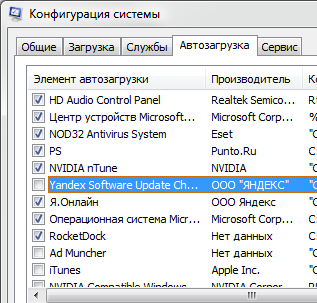
Лезем в автозагрузку и отключаем, прежде всего, Windows Defender, затем ненужные вам утилитки оставшиеся после установки драйверов. Не забывайте после установки софта проверять, а не прописалось ли что-то, вам не нужное, в автозагрузку. Тем самым вы ускорите загрузку Windows и освободите системные ресурсы.

Теперь залезаем во вкладку «Сервис», выбираем «Отключить контроль учетных записей» и жмем «Запуск». Тем самым вы отключите ужасно надоедливый UAC (та самая хреновина, которая при запуске практически любого приложения выдает предупреждение)
4. Выключаем неиспользуемые службы
Открываем «Панель управления», переключаемся в классический режим, выбираем «Администрирование», запускаем апплет «Службы»

Далее приведу список служб, отключаемых мной. На всякий случай, не отключайте их насовсем, выставьте им тип запуска «Вручную».
1. ReadyBoost
2. Брандмауэр Windows
3. Веб-клиент
4. Вспомогательная служба IP
5. Журнал событий Windows
6. Защитник Windows
7. Информация о совместимости приложений
8. Клиент отслеживания изменившихся связей
9. Обозреватель компьютеров
10. Сервер
11. Служба ввода планшетного ПК
12. Служба времени Windows
13. Служба перечислителя переносных устройств
14. Служба помощника по совместимости программ
15. Служба регистрации ошибок Windows
16. Служба сведений о подключенных сетях
17. Служба списка сетей
18. Служба уведомления о системных событиях
19. Служба терминалов
20. Центр обеспечения безопасности
21. Центр обновления Windows.
Замечу, что сей список ориентирован прежде всего на компьютеры для дома, поэтому отключая, посматривайте на описания служб. Заодно посмотрите остальные службы и отключите ненужные лично вам. К примеру, зачем вам «Диспетчер печати», если у вас нет принтера, «Монитор инфракрасной связи», если у вас нет ИК-порта или «Служба поддержки Bluetooth» если нет Bluetooth?
Сей способ и список служб проверен мной на нескольких десятках компьютеров, и не было никаких проблем.
Пока не перезагружаемся 🙂
5. Красивости и файл подкачки
Зажимаем клавиши Win+Pause, выбираем слева «Дополнительные параметры системы», открываем параметры быстродействия. Я оставил у себя вот эти визуальные эффекты:
1. Включение композиции рабочего стола
2. Использование стилей отображения для окон и кнопок
3. Отображать эскизы вместо значков
4. Сглаживать неровности экранных шрифтов.
Конечно, всё это дело вкуса, НО чем больше вы отключите «украшательств» тем быстрее будет реагировать система на ваши действия, особенно в случае большой нагрузки на процессор. Особенно рекомендую выключить прозрачность и всю анимацию.

Ползем во вкладку «Дополнительно», жмем «Изменить». Выбираем диск C: (или где у вас установлена система, если у вас несколько физических жестких дисков, то наоборот, выбираем НЕ тот хард, на котором стоит система), жмем «Указать размер». Выставляем одинаковые значения для Исходный размер» и «Максимальный размер». Значения выставляем соответсвенно обьему ОЗУ:
512 Мб ОЗУ — 2048 Мб своп
1024 Мб ОЗУ — 2048 Мб своп
2048 Мб ОЗУ — 1024 Мб своп
4 Гб и более — рекомендую вообще своп отключить.
Жмём «Задать». Если вы используте ОЧЕНЬ требовательные к памяти приложения, поставьте обьем свопа побольше.
6. Кое что по мелочи и использование Vista 120 дней

Выключаем боковую панель Windows, не забыв поставить галочку «не загружать вместе с windows», отключаем предупреждения «Центра обеспечения безопасности», кликнув сюда: Запускаем, если надо, службу центра безопасности. Слева открывшегося окна щелкаем «Изменение способа предупреждения центром безопасности» и выбираем «Не уведомлять. ». Также рекомендую переключить меню «Пуск» в классический вид.
Если вы, как и я, предпочитаете использовать либо легальный, либо бесплатный софт, вы можете немного схитрить с Vista 🙂 А именно, ближе к окончанию срока пробного периода, через «Пуск->Выполнить» запустить команду «slmgr.vbs -dli» (проверяет сколько осталось до конца периода), а затем выполнить команду «slmgr.vbs -rearm» и перезагрузить компьютер. Способ совершенно легальный и описан самой Microsoft. Единственное ограничение — эта команда действует только три раза, так что используйте ее перед окончанием пробного периода. Информация взята отсюда.
Эпилог
Без сожалений установил Windows Vista на свой домашний компьютер. После проведенной оптимизации она стала меня полностью устраивать в плане производительности (конечно, тут пожурить Microsoft стоит — почему она выпустила ОС, требующую такой ручной доводки), стабильности (стабильней XP и XP x64), весь софт который я использую — чудесно работает на Vista, а маленькие «фишечки» Висты приятно облегчают жизнь.
К примеру, такая мелочь как переименования файла — если раньше при клике на имя файла, выделялось имя целиком, с расширением, теперь — только имя. Мелочь — а приятно. И таких мелочей море!
Послесловие
1. Если вы заметили ошибки или недочеты — пожалуйста, отпишитесь об этом, и я исправлю.
2. Если решите использовать мою статью, пожалуйста, уведомите меня об этом, укажите авторство и оставьте ссылку на мой сайт yomoto.ru. Спасибо!
3. Особо интересует, что вы рекомендуете оптимизировать в реестре Windows (т.н. «скрытые настройки»)
- Vista
- оптимизация
- продление пробного периода
- нет холиварам.
Источник: habr.com